Amazon Fire Stick veya Fire TV'de Kodi Tamponlama Nasıl Onarılır
Aniden her şey çığlık atarak durduğunda hiç film izlediniz mi? Bu sinir bozucu "Arabelleğe alınıyor ..." mesajı, tıkınırcasına izlemeye anında son verebilir. Sinir bozucu, utanç verici ve açıkçası olmamalı. Bunun birkaç olası nedeni vardır Kodi arabelleğe alma konular Amazon Fire TV ve Fire Stick cihazları. Ancak hangisinin canlı sporunuzu kesintiye uğrattığını bulmak bir güçlük olabilir. Fire TV'nizde akışa geri dönebilmek için en inatçı Kodi arabelleğe alma sorunlarını çözmek için aşağıdaki kılavuzumuzu kullanın!

30 günlük para iade garantisi
ISS Kısaltmayı Durdurmak ve Kodi Tamponlamayı Düzeltmek için VPN Kullanın
Kodi video arabelleğe alma sorunlarının daha sinir bozucu nedenlerinden biri İSS azaltmadır. Kodi'nin kendisi tamamen ücretsiz ve yasal olsa da, yükleyebileceğiniz bazı eklentiler korsan içeriğe erişmeyi mümkün kılar. Şirketler, Kodi indirmeyi tamamlamadan önce öldürmek için ISS'lere baskı yapmaya başladı ve bu da tüm Kodi trafiğinin sık sık kısalmasına neden oldu. Kısaltılmış yüklemeler daha yavaş akışlar anlamına gelir ve arabelleğe alma sorunlarınızın nedeni çok iyi olabilir.
ISS azaltmayı yenmek ve çevrimiçi etkinliklerinizi meraklı gözlerden korumak için Kodi'de film izlerken her zaman bir VPN kullanın. VPN'ler, ev cihazınız ve dünya çapında web arasında bir şifreleme tüneli oluşturur. Bilgisayar korsanları bilgilerinizi çalamaz, devlet kurumları sizi gözetleyemez ve İSS'ler etkinliğinizi izleyemez veya Kodi indirmelerini kısıtlamaz. Bir VPN ile her çevrimiçi olduğunuzda güvende ve anonim olursunuz.
IPVanish - Kodi ve Amazon Fire TV için En İyi VPN

IPVanish ISS azaltma ve Kodi tamponlama sorunlarına en iyi çözümlerden biridir. VPN, çevrimiçi film izleme deneyiminiz için hayati önem taşıyan güçlü güvenlik, yüksek hızlar ve sıfır günlükleri sunmaktan gurur duyar. IPVanish, canlı spor, HD videolar, yabancı TV şovları ve çok daha fazlası dahil olmak üzere tüm Kodi özelliklerine ve eklentilerine sınırlama olmaksızın erişmenizi sağlar.
IPVanish, Kodi yayıncılarının önem verdiği tüm özellikleri sunarak üstün bir VPN deneyimi sunar sınırsız bant genişliği, hız azaltma yok ve P2P veya torrent üzerinde kısıtlama yok trafik. 60 farklı ülkede 850'den fazla sunucudan oluşan geniş bir ağ, her zaman hızlı bir bağlantıya sahip olmanızı sağlar ve 256 bit AES şifreleme, DNS sızıntısı koruması ve otomatik bir öldürme anahtarı ile, çevrimiçi ortamınız için asla endişelenmenize gerek kalmayacak gizlilik. IPVanish, internetin tadını olması gerektiği gibi kolaylaştırır: hızlı, açık ve güvenli.
IPVanish 7 günlük para iade garantisi sunar, bu da risksiz test etmek için bir haftanız olduğu anlamına gelir. Lütfen bunu not al Bağımlılık yapan ipuçları Burada büyük bir% 60 tasarruf edin IPVanish yıllık planındaaylık fiyatı sadece 4,87 $ / ay'a düşürdü.
Kodi Arabelleğe Alma Nedir?
Medya akışı yaptığınızda, Fire TV'niz dosyanın bir bölümünü indirir ve geçici bir yerel önbellekte saklar. İzlediğiniz video bir sonraki yığın önceden indirilirken bu önbellekten oynatılır. Doğru yapılırsa, bu sorunsuz bir video akışı deneyimiİnternet bağlantınız olması gerektiği kadar sağlam olmasa bile.
Arabelleğe alma, izlediğiniz film bir sonraki yığın indirilmeden önce sona erdiğinde gerçekleşir. Oynatıcı videoyu durdurur ve indirme işlemi tamamlandığında sinir bozucu “Arabelleğe Alma…” mesajını görüntüler. Fire TV cihazlarının, özellikle de kompakt ve düşük güçlü Fire TV Stick'in, önbellekler için fazla depolama alanı yoktur ve üst düzey indirme hızları da yoktur. Bu, Kodi'den akış sırasında sık ve uzun arabellekleme gecikmelerine yol açabilir.
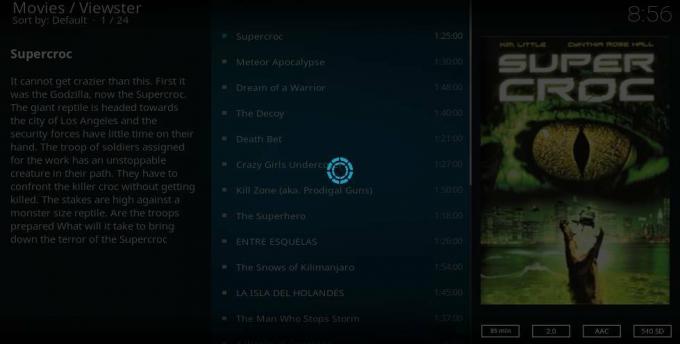
Bazı tamponlama tamamen normal olsa da, Fire TV'nizi her açtığınızda gerçekleşirse, daha derin bir sorun olabilir. Kodi arabelleğe almanın en yaygın nedenlerinden bazıları aşağıdadır.
- ISS azaltma - Muhtemelen tamponlamanın en sinir bozucu nedeni, yerel internet servis sağlayıcınızın (İSS) yapay olarak akış hızlarınızı yavaşlatmasıdır. Bu birkaç nedenden dolayı olabilir, ancak Kodi trafiğini tarayan ve bu bağlantıları yavaşlatan ISS'leri bulmak nadir değildir. Bir VPN kullanarak bunu düzgün bir şekilde atlayabilirsiniz (yukarıya bakın).
- Yanlış önbellek ayarları - Kodi’nin varsayılan önbellek ayarları, Fire TV'ler dahil çoğu cihaz için uygundur. Ancak bazı ince ayarlar genellikle arabelleğe alma sorunlarını ortadan kaldırabilir.
- Yerel donanım sınırlamaları - Kodi uzun süre arabelleğe alınırsa, yönlendiriciniz, Ethernet kablonuz veya hatta Fire TV cihazınızla ilgili bir sorun olabilir.
- Yavaş internet bağlantısı - ISS azaltma olmadan bile, ev internetiniz Kodi ve Fire TV üzerinden film akışlarını yeterince işleyemeyecek kadar yavaş olabilir. Önerilen en düşük hız, standart kalitede ortam için yaklaşık 1,0 mbps hıza çıkar.
- Uzak sunucu yavaşlaması - Arabelleğe alma, hatalı donanım veya Kodi eklentilerinin bir sonucu olmayabilir, bağlı olduğunuz akıştan kaynaklanıyor olabilir. Bu genellikle belirli bir zaman diliminde ortadan kalkacak bir sorundur.
Yangın TV'de Kodi Tamponlama Nasıl Teşhis Edilir
Kodi arabelleğe alma sorununu, neye neden olduğunu öğrenene kadar düzeltemezsiniz. Sorunun kökenine ulaşmak basit bir ortadan kaldırma sürecidir. Yeni akışları denemek veya cihazınızı değiştirmek gibi en kolay testlerle başlayın, ardından biraz teknik bilgi gerektiren daha zor testlere geçin. Kodi Fire TV kurulumunuz arabelleğe almayı durdurmazsa, aşağıdaki adımları izlemeniz yeterlidir; hemen akışa geri dönersiniz.
- Aynı akışı farklı bir zamanda deneyin - Kodi'yi ve izlemeye çalıştığınız akışı kapatın, ardından birkaç dakika, hatta birkaç saat sonra tekrar deneyin. Genellikle uzak sunucular arabelleğe almanın nedenidir ve bu basit hile bunu ortadan kaldırabilir. Arabelleğe alma devam ederse, bir sonraki adıma geçin.
- Yeni bir akış deneyin - Aynı akış çalışmazsa, farklı bir akış deneyin. Herhangi biri yapacak; Kodi aracılığıyla test etmek zorunda bile değilsiniz. Netflix veya YouTube olarak değiştirin ve benzer kalitede bir video izlemeyi deneyin. Sorunu çözerse, cihazınız değil uzak sunucudur. Arabelleğe alma devam ederse, bir sonraki adıma geçin.
- Farklı bir cihaz deneyin - Akıllı telefonunuzu veya dizüstü bilgisayarınızı alın, Kodi'yi yükleyin, ardından Fire TV'nizde sorun yaşadığınız akışı deneyin. Arabelleğe alma durursa, büyük olasılıkla Fire TV'nin devam etmekte zorlandığını biliyorsunuzdur. Arabelleğe alma devam ederse, sonraki adımı deneyin.
- Bir hız testi yapın - Arabelleğe alma nedeniyle yerel bağlantınızı devre dışı bırakmanız gerekir. Bunu yapmanın birçok yolu var, ama en iyisi bir çevrimiçi hızlı test bir masaüstü veya dizüstü bilgisayardan. Bağlantınız güçlüse (en az 1,0 mbps indirme hızının üzerinde) sabit film akışlarına sahip olmalısınız.
- Kablosuz sinyalinizi kontrol edin - Film akışı için Wi-Fi kullanmak, özellikle herkesin kendi yönlendiricisinin bulunduğu kalabalık bir bölgede yaşıyorsanız, hızlı hız elde etmenin her zaman en iyi yolu değildir. Örneğin, komşunuzla aynı yayın kanalına bağlanırsanız, sık sık arabellekleme sorunlarına neden olan çok fazla kablosuz parazit alabilirsiniz. Bunun hızlı bir çözümü yönlendiricinizi kapatıp tekrar açmaktır, çünkü çoğu modern yönlendirici önyükleme yaptıklarında mümkün olan en iyi kanalı otomatik olarak seçer. Gibi araçlar Wi-Fi Analizörü Android için kalabalık kanalları kontrol etmenize ve daha az kalabalık bir şeye manuel olarak geçmenize yardımcı olabilir.
- Farklı bir internet bağlantısı deneyin - En zor test, Fire TV cihazınızı alıp başka bir Wi-Fi ağı ile kullanmaktır. Aynı filmi herhangi bir sorun olmadan bir arkadaşınızın bağlantısında izleyebiliyorsanız ve hız testi sonuçlarınız iyi ise, İSS'niz Kodi trafiğinizi kısıtlıyor olabilir. Bir VPN genellikle bu sorunu hemen düzeltir (yukarıya bakın).
Kodi ve Amazon Fire TV Arabelleğe Alma Sorunları için Hızlı Düzeltmeler
Bazı tamponlama sorunlarının teşhis edilmesi günler ve düzgün bir şekilde düzeltilmesi haftalar alır. Diğer zamanlarda şanslı ve birkaç hızlı düzeltme ile tamponlama sorunları düzeltebilirsiniz. Öğleden sonraki tüm gezinme yapılandırma menülerinizi harcamadan önce, Amazon Fire Stick Kodi yüklemenizdeki arabelleğe alma sorununu ortadan kaldırıp çözmediklerini görmek için aşağıdaki ipuçlarından bazılarını deneyin.
- Cihazınızı yeniden başlatın - Önbellek ve depolama sorunları, özellikle alan sınırlı Amazon Fire TV cihazlarında arabelleğe alma sorunlarının bir numaralı nedenidir. Ayarlar> Cihaz> Yeniden Başlat altında Fire TV'nizi yeniden başlatarak bunları temizleyin

- Kodi'yi Güncelle - Kodi'nin bazı eski sürümleri daha yeni donanımlarda durgun olabilir. Mümkün olan en yüksek hızlardan yararlanabilmek için en son sürümü kullandığınızdan emin olun!
- VPN sunucularını değiştirme - Kodi ile bir VPN kullanıyorsanız ve yine de arabelleğe alma gecikmeleri alıyorsanız, sunucu değiştirmeyi deneyin. VPN yazılımınızı Fire TV'de açın, daha hızlı bir bağlantıya sahip daha yakın bir sunucu arayın ve ardından akışı tekrar deneyin.

- Kablosuz ağınızı değerlendirin - Amazon Fire TV cihazları, film izlemek için kablosuz internete güveniyor ve bu da güçlü bağlantılar için her zaman en iyi seçim değil. TV'niz yönlendiricinizden uzaksa, daha iyi sinyal alabilmesi için bir şeyleri yeniden düzenlemeniz gerekebilir.
- Yönlendirici ve modem yeniden başlatma - Bazen hızlı bir ağın yeniden başlatılması örümcek ağlarını temizler. Modeminizi ve yönlendiricinizi kapatın, on saniye bekleyin, ardından aynı sırayla tekrar takın. Bu, kanal tıkanıklığı sorunlarını ortadan kaldırmaya ve genel olarak daha iyi performans elde etmenize yardımcı olabilir.
Ares Sihirbazı Eklentisi ile Kodi Tamponlamasını Düzeltme
Kodi’nin açık kaynak yapısı, üçüncü taraf içerik oluşturucuların uygulamadan en fazla işlevselliği sıkıştırmaya yardımcı olacak araçlar oluşturmalarını kolaylaştırır. Bu eklentilerin çoğu Amazon Fire TV cihazlarında iyi çalışır, bu nedenle arabelleğe almayı azaltmak ve daha hızlı oynatmak için Kodi'yi yükleyebilir ve değiştirebilirsiniz.
En iyi tampon öldürme araçlarından biri Ares Sihirbazıdır. Bu çok amaçlı eklenti, gelişmiş akış için önbellek boyutunu ayarlamak da dahil olmak üzere Kodi'yi sıfırdan düzenlemenize ve optimize etmenize yardımcı olan bir dizi kullanışlı yardımcı program sunar. Sihirbazı kullanabilmeniz için Kodi'nin Amazon Fire TV sürümünüze bir havuz yüklemeniz gerekir. Fire OS üzerindeki sınırlı arabirim seçenekleri nedeniyle bunu yapmanın en iyi yolu “harici kaynaklar” kurulum yöntemini kullanmaktır. Bu kurulumu yapmak için harici kurulumlara izin vermek üzere aşağıdaki yapılandırma adımlarını izleyin.
- Fire TV'nizde Kodi'yi açın ve Sistem menüsüne girmek için dişli simgesini seçin.
- Sistem Ayarları> Eklentiler'e gidin
- Kaydırıcıyı "Bilinmeyen kaynaklar" seçeneğinin yanına getirin.
- Açılan uyarı mesajını kabul edin.
Yoldan çekilince, aşağıdaki adımları izleyin: Ares deposunu kurmak Ares Sihirbazı eklentisini edinin:
- Fire TV cihazınızda Kodi'yi açın.
- Sistem menüsüne girmek için dişli çark simgesini tıklayın.
- Dosya Yöneticisi> Kaynak Ekle'ye gidin
- Aşağıdaki URL'yi tam olarak göründüğü gibi yazın: http://repo.ares-project.com/magic/
- Yeni havuzu “Ares” olarak adlandırın
- “Tamam” ı tıklayın
- Kodi ana menüsüne geri dönün.
- “Eklentiler” i seçin
- Menü çubuğunun üst kısmındaki açık kutu simgesini tıklayın.
- “Zip Dosyasından Yükle” yi seçin
- Ares proje listesini seçin.
- Aşağıdaki dosyayı açın: repository.aresproject.zip
- Zip dosyasını yükleyin.

- Eklentiler menüsüne geri dönün ve aç kutusu simgesini tıklayın.
- "Depodan yükle" yi seçin
- Listede “Ares Projesi” ni bulun.
- “Program Eklentileri” ne gidin

- Ares Sihirbazı'nı seçip yükleyin.
- Kurulum tamamlandığında, ana menüden Ares Sihirbazı'na erişebilirsiniz.
Ares Sihirbazı bir sürü harika şey yap, ancak Kodi arabelleğe almayı durdurmak için buradayız. Aşağıdaki adımları izleyerek önbellek ayarlarını hızlı bir şekilde değiştirebilirsiniz.
- Kodi ana menüsüne gidin.
- "Eklentiler" i tıklayın
- “Program” a gidin
- Ares Sihirbazı'nı açın.
- “Tweaks” e tıklayın
- “Gelişmiş Ayarlar Sihirbazı” nı seçin

- Ekranın sağ alt köşesindeki "İleri" yi tıklayın.
- "Ayarları Oluştur" u tıklayın

- Sihirbaz, kaydırıcıları Fire TV'niz için en uygun konuma ayarlar. Bunları manuel olarak da ayarlayabilirsiniz.
- "Ayarları Uygula" yı tıklayın
- Değişikliklerin etkili olması için Kodi'yi yeniden başlatın.
Kodi Tamponlama Düzeltmek için Kullanıcı Hileleri
Kodi arabelleğe alma sorunlarını düzeltmek için olası nedenler olduğu kadar çok yöntem var! Videoların sorunsuz oynatılmasını sağlamak için Amazon Fire TV'de kullandığınız benzersiz bir hile var mı? Yöntemlerimizden biri özellikle iyi çalıştı mı? Deneyimlerinizi aşağıdaki yorumlarda paylaşın.
Arama
Yakın Zamanda Gönderilenler
Kodi'yi Firestick ve Fire TV'ye USB üzerinden yükleme
Kodi'yi veya başka bir uygulamayı Fire TV'niz. Birkaç ücretsiz yazı...
Amazon Fire TV Stick'inizi Hızlandırma
Amazon Fire TV Çubuğu TV'nizde bir ton video akışına erişmek için ...
2020'de Çizgi Film ve Anime İzlemek İçin En İyi Kodi Eklentileri
"Çizgi film" kelimesi, geleneksel olarak çocukların önünde popüler ...



